Cara mengekspor video dari premiere pro ke media sosial

- 3260
- 173
- Daryl Hermiston DVM
Media Sosial adalah tempat di mana video paling sering diunggah, dan jika Anda mengedit video sering kali Anda kemungkinan besar mengunggahnya ke platform media sosial. Dengan Adobe Premiere, ada beberapa cara Anda dapat mengekspor proyek Anda untuk membuat pemutaran di media sosial jauh lebih halus dan lebih tampan.
Anda tidak perlu mengubah apa pun selama proses pengeditan Anda. Semuanya ada hubungannya dengan bagaimana Anda mengekspor video Anda. Format tertentu lebih cocok untuk media sosial, seperti Instagram atau Facebook, daripada mungkin untuk melihat proyek Anda di layar lebar.
Daftar isi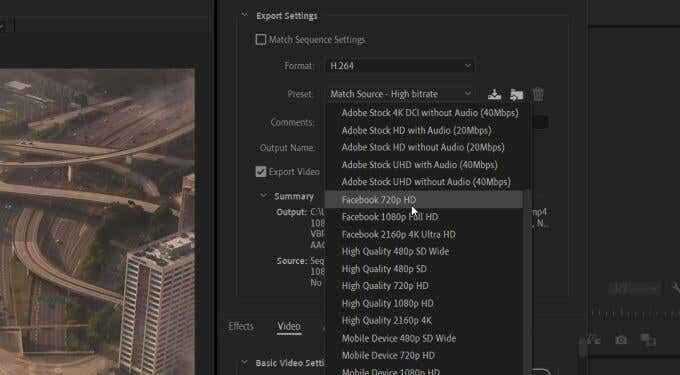
Video Facebook khususnya perlu memiliki ukuran file 4GB atau kurang untuk mempostingnya. Anda akan ingin menyimpan video di sini jika memungkinkan, tergantung pada apa yang Anda coba raih untuk mencapai keterlibatan.
Ketika Anda pergi untuk mengekspor video Anda di pemutaran perdana, ini adalah pengaturan yang disarankan:
Format: H.264
Rasio Aspek: Square 1: 1, atau 16: 9
Resolusi: 720p atau 1080p
Frame Rate: 30fps atau kurang
Pastikan Anda juga menyesuaikan bit rate Anda:
Pengkodean Bitrate: VBR, 2 Pass
Target bit rate: 12
Tingkat bit maksimum: 16
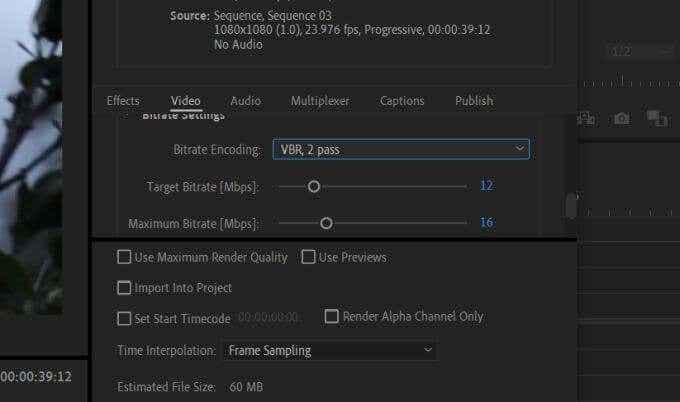
Jika Anda ingin mempublikasikan video langsung ke Facebook dari Premiere, di bawah Pengaturan Ekspor pergi ke Publikasikan> Facebook dan klik tanda centang. Pastikan Anda menghubungkan akun Facebook yang benar ke pemutaran perdana dengan mengklik Masuk tombol di sebelah Akun.
Mengekspor video dari pemutaran perdana ke Instagram
Mengunggah video ke Instagram melalui pemutaran perdana sedikit lebih rumit karena Instagram tidak memungkinkan Anda untuk mengunggah video dari desktop Anda, dan itu tidak terhubung ke pemutaran perdana. Namun masih ada solusi.
Anda juga ingin mengikuti ukuran file 4GB di sini juga. Pastikan juga videonya tidak lebih dari 60 detik (kecuali jika Anda memposting ke IGTV, tetapi instruksi ini untuk posting Instagram biasa).
Pertama, pastikan pengaturan video Anda diatur ke yang direkomendasikan ini untuk Instagram:
Format: H.264
Rasio Aspek: Kotak 1: 1
Resolusi: 1080 x 1080
Frame Rate: 30fps atau kurang
Untuk memposting video, Anda ingin memastikan Anda memiliki Google Drive atau Dropbox. Anda dapat mengunggah video ke lokasi -lokasi ini di desktop Anda, dan kemudian masuk ke salah satu aplikasi di ponsel Anda untuk mengunduh video ke sana.
Setelah diunduh, Anda dapat masuk ke aplikasi Instagram untuk memposting video Anda dari Google Drive atau Dropbox.
Mengekspor video dari pemutaran perdana ke twitter
Seperti platform media sosial lainnya, video persegi bekerja paling baik di twitter sejauh kualitas berjalan. Ada juga dua preset ekspor untuk Twitter yang dapat Anda gunakan, dan menyesuaikan sesuai kebutuhan. Pemutar video juga akan menyesuaikan untuk memenuhi rasio aspek video jika Anda tidak ingin video persegi.
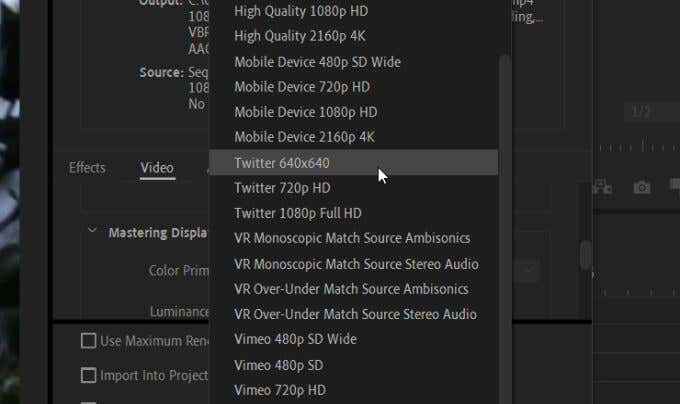
Ada beberapa batas untuk video yang diposting di Twitter, yaitu resolusi 1900 × 1200, 40 fps, ukuran 512MB, dan panjang 2:20 menit.
Setelah menyesuaikan video Anda, Anda ingin mengubah bitrate:
Pengkodean Bitrate: VBR, 2 Pass
Target Bitrate: 8
Bitrate maksimum: 12
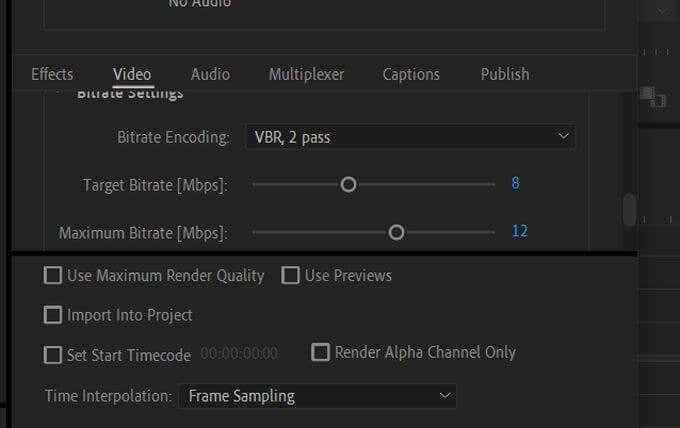
Untuk mengunggah video, Anda dapat melakukannya dengan serupa dengan Facebook. Di bawah Pengaturan Ekspor pergi ke Publikasikan> Twitter dan centang kotaknya. Anda harus menghubungkan pemutaran perdana ke akun Twitter Anda, dan kemudian Anda dapat mempublikasikan video secara langsung. Pastikan pengaturan video persis seperti yang Anda inginkan sebelum Anda mengekspor dan menerbitkan.
Mengekspor video dari pemutaran perdana ke YouTube
Situs berbagi video paling populer, tentu saja, YouTube. Situs ini cukup fleksibel dengan apa yang dapat Anda unggah ke situs, tetapi ada beberapa pengaturan yang disarankan yang ingin Anda ingat.
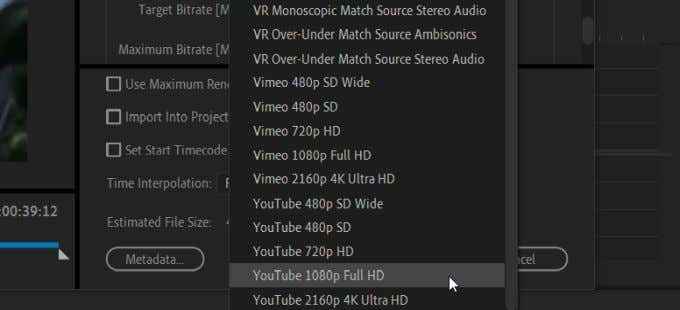
Ada lima preset yang dapat Anda gunakan untuk mengekspor ke YouTube. Tergantung pada proyek Anda, Anda mungkin ingin menyesuaikan aspek -aspek tertentu yang sesuai dengan kebutuhan Anda. Anda ingin mengatur format ke H.264, karena ini akan memberi Anda video berkualitas terbaik.
Anda juga harus mengubah pengaturan bitrate Anda:
Pengkodean Bitrate: VBR 2 Pass
Target Bitrate: 8
Setelah ini, Anda dapat mengekspor dan mempublikasikan video Anda. Seperti dengan Facebook dan Twitter, Anda dapat secara otomatis mengekspor video Anda dari pemutaran perdana ke YouTube. Di bawah pengaturan ekspor, cukup buka YouTube dan centang kotak di sana. Lalu pilih Masuk Untuk menghubungkan akun YouTube Anda ke pemutaran perdana.
Mengekspor dari Premiere Pro ke Media Sosial
Dengan semua pengaturan ini, jika Anda mengekspor video persegi, Anda ingin menyesuaikan pengaturan urutan agar sesuai dengan pengaturan ekspor sehingga Anda dapat melihat bagaimana video yang diekspor akan terlihat saat Anda mengeditnya.
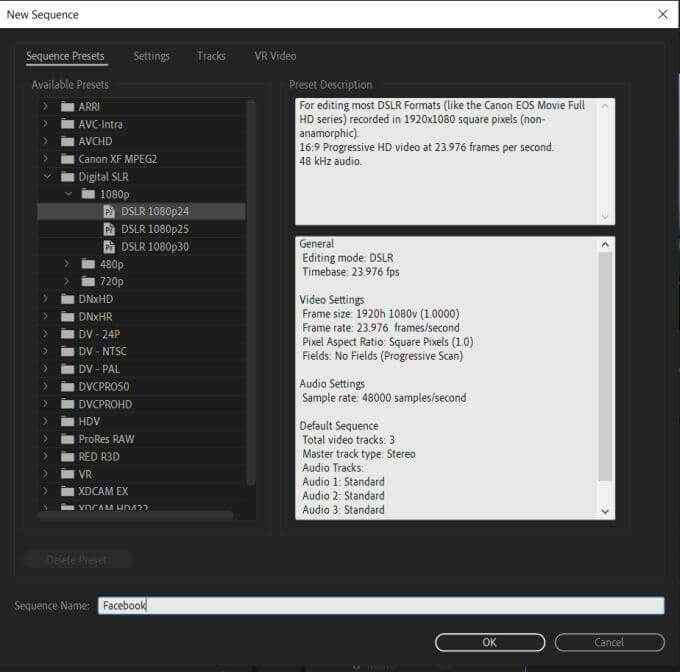
Untuk melakukan ini:
- Pergi ke Barang baru Di bawah panel proyek Anda, lalu pilih Urutan.
- Dalam preset urutan, pergi ke Digital SLR> 1080p> DSLR 1080p24.
- Pilih Pengaturan panel dan ubah Ukuran bingkai ke 1080 x 1080.
- Klik OKE. Maka Anda dapat mengedit pengaturan ini atau memindahkan urutan sebelumnya ke yang baru ini dan menerapkan pengaturan ke dalamnya.
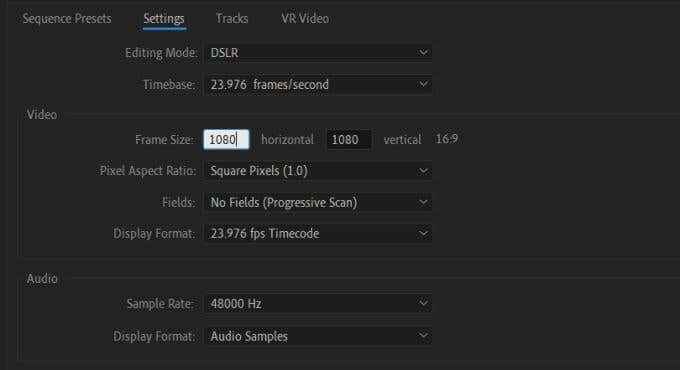
Saat Anda mengekspor secara otomatis, pastikan pengaturan Anda benar sebelum Anda mengekspor. Jika Anda ingin memastikan, Anda selalu dapat mengekspor ke komputer Anda terlebih dahulu untuk melihat bagaimana tampilan video yang diekspor. Kemudian, unggah video Anda ke akun media sosial Anda dari sana.

